
Obsah
Nové HTC 10 má co nabídnout kupujícím skvělý design, vynikající zvuk, skener otisků prstů a veškeré hliníkové tělo. To také běží velmi blízko ke skladové verzi Android. Věci se však stále mění a v důsledku toho tato příručka vysvětlí, jak změnit výchozí aplikaci textových zpráv v zařízení HTC 10.
Nový smartphone HTC 10 byl oznámen 12. dubna s datem vydání v USA na začátku května. Jakmile nový vlastník získá svůj nový telefon, budou mít spoustu otázek o malých malých úkolech.
Přečtěte si: 5 Nejlepší Android Text App alternativy
Většina aplikací textových textů není tak přitažlivá (díváme se na vás na společnost Samsung) a není ani příliš přizpůsobitelná. Naštěstí moc Android znamená, že si můžete stáhnout některou ze stovek aplikací pro výměnu textových zpráv z obchodu Play, nastavit je jako výchozí možnost a snadno je používat. Můžete dokonce změnit ikonu oznámení, přidat rychlé komponování funkce do oznamovací lišty a další. Začněme.

Na HTC 10 je vyhrazená aplikace pro textové zprávy nazývána „zprávami“ a vypadá to, že je velmi dobře vybavena aspekty vzhledu rozhraní Android 6.0, ale není z velké části přizpůsobitelná. Funguje to dobře, ale všude jsou lepší možnosti a mnoho majitelů se rozhodlo instalovat něco jiného.
Když vyměníte skladovou aplikaci za něco z obchodu Play, pravděpodobně ji budete moci upravit pomocí motivů, změnit vzhled bublin zpráv, přizpůsobit písmo a další. To vše se liší, na kterém se rozhodnete stáhnout, a odkaz nad detaily několik našich oblíbených, pak průvodce níže vám pomůže změnit.
Zatímco HTC 10 má úložiště motivů, které mění vzhled všeho, včetně textové aplikace, je pouze vizuální. Některé z možností třetí strany na Play Store umožňují spoustu přizpůsobení na rozdíl od všeho jiného. Naším nejoblíbenějším je Textra, což je to, na co budeme přecházet níže, ale další dobré volby lze nalézt jako ChompSMS, GoSMS a další.
Instrukce
Počínaje Androidem 4.4 KitKat na konci roku 2013 Google velmi snadno změnil aplikaci textových zpráv na zařízeních se systémem Android. K dispozici je vyhrazená možnost v nastavení, která zapíná jeden a druhý vypnuta, takže nebudete dostávat dvojitá oznámení ze skladové aplikace a nové, které instalujete.
Nejprve budete chtít přejít na Obchod Google Play a stáhnout jednu z mnoha různých textových aplikací třetích stran. Textra je naším nejoblíbenějším. Stáhněte si jej a jste nastaveni. Někteří dokonce mění výchozí nastavení aplikace, jako je například Textra, nebo jen následují několik následujících kroků.
Vraťte se do nastavení tak, že stáhnete oznamovací lištu a klepnete na ikonu ve tvaru ozubeného kola nebo v aplikaci otevřete aplikaci nastavení. Odtud přejděte na „Aplikace“ pak vyberte tři tečky nahoru, které jsou nastavení a vyberte „Konfigurovat aplikace“.
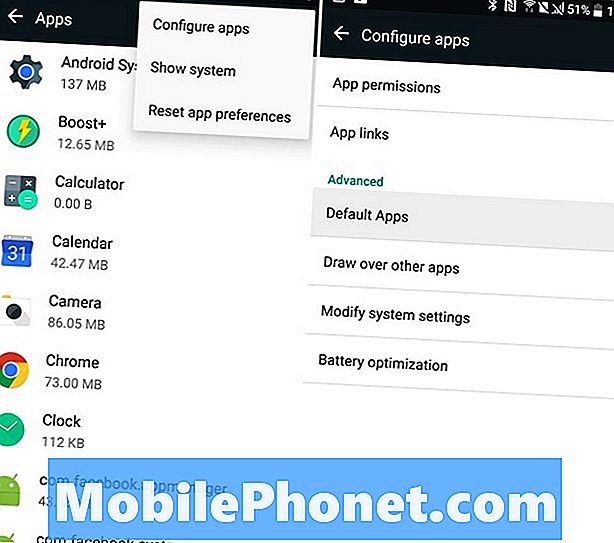
Zde si vybereme volbu označenou jako „Výchozí aplikace“. Majitelé pak uvidí možnosti nastavení výchozího prohlížeče, aplikace telefonu a nakonec textové aplikace. Pokud to vaše vybraná aplikace pro zasílání zpráv nestanovila, klepněte na položku Výchozí aplikace pro odesílání zpráv a vyberte, kterou aplikaci jste stáhli. V našem případě je to Textra. Nezvolte žádnou jinou předinstalovanou aplikaci.
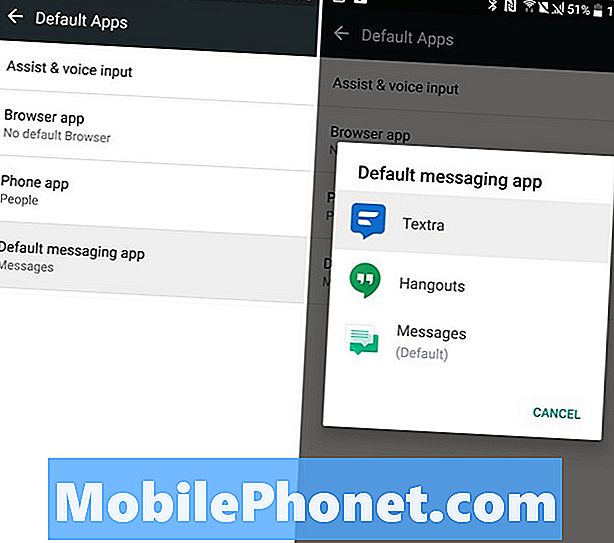
Změna aplikace HTC 10 Text je jednoduchá
Všichni jsme hotovi. Všechny textové zprávy přicházející nebo odchozí budou nyní standardně nastaveny na hodnotu Textra a majitelé nebudou dostávat dvojitá oznámení. Zamiřte do Textry (nebo stažené aplikace) a upravte ji podle svého uvážení. Textra umožňuje barvy, barvy bublin, písmo, velikost textu, ikonu oznámení a dokonce i vyskakovací oznámení pro všechny se mění přesně podle vašich požadavků. Je to velmi silný, proto je to hlavní textový klient, kterého doporučujeme.
Nyní si můžete vychutnat lepší, rychlejší a přizpůsobitelnější zážitek z textových zpráv na novém smartphonu HTC 10. Zatímco jste tady, podívejte se na několik dalších oficiálních příslušenství HTC 10 níže.
10 Vzrušující oficiální příslušenství HTC 10












